很多用户在使用WPS制作表格后,打印时却发现原本在电脑上清晰可见的表格线没了,打印出来的纸张只有文字没有边框,导致内容杂乱无章,影响阅读和汇报。针对这个问题,本文将为你提供4种解决方法,帮助你一步步排查问题。

首先,WPS表格默认是不会将网格线直接打印出来的,除非你明确选择了“打印网格线”或自行添加了边框线。很多用户正是忽略了这个关键选项,才导致表格线消失。
1、打开你要打印的WPS表格文件,点击顶部菜单栏中的“页面布局”。
2、在“页面设置”区域中找到“网格线”,勾选“打印”前的复选框。
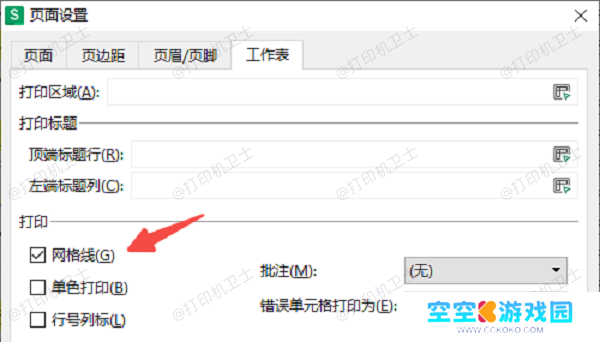
3、点击“打印预览”,确认网格线是否出现。
4、如果正常显示,再进行正式打印。
二、手动为单元格添加边框线其次,WPS中所谓的“网格线”只是电子表格的参考线,并不是正式的边框,因此打印时通常不会显示。为了确保打印效果整齐统一,建议使用“边框”功能来明确地为每个单元格添加线条。
1、选中你希望打印的单元格区域。
2、点击菜单栏中的“开始”,找到“边框”图标。
3、在下拉菜单中选择“所有边框”,或者根据需要选择上下边框、外边框等。
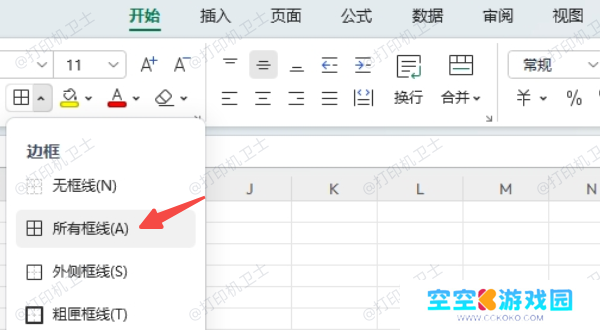
4、添加完成后再次打印预览,可以看到边框已显示。
5、如果确认无误,开始打印即可。
三、检查打印驱动是否正常如果你设置都没问题,但预览中仍然缺失边框或打印出来有误,问题可能出在打印驱动或设备兼容性上。此时建议使用本站这款专业工具来检测并更新打印机驱动,确保打印指令能够正确执行。
1、点击下方按钮即可下载并安装本站。















